معظم دروس الروبوت مخصصة للأشخاص الذين يمكنهم البرمجة، لذلك إذا لم يكن لديك مطورين أو موظفين لديهم وقت إضافي بين أيديهم، فقد لا يتم تلبية احتياجاتك المخصصة. يتطلب بناء الروبوت موارد تقنية، مثل الخوادم لتشغيل المنطق، والتخزين لتخزين نقاط البيانات، والمطورين، للبرمجة. حتى الآن. سنوضح في هذا البرنامج التعليمي كيف يمكنك إنشاء روبوت استطلاع مباشرة من ورقة Google.
بدلاً من استخدام خادم لتشغيل منطق الروبوت الخاص بك (وهو أمر سهل في الواقع، ولكنه يتطلب صيانة)، استخدم Google كبيئة استضافة نيابة عنك واستخدم جداول بيانات Google لتتبع إجابات الاستطلاع!
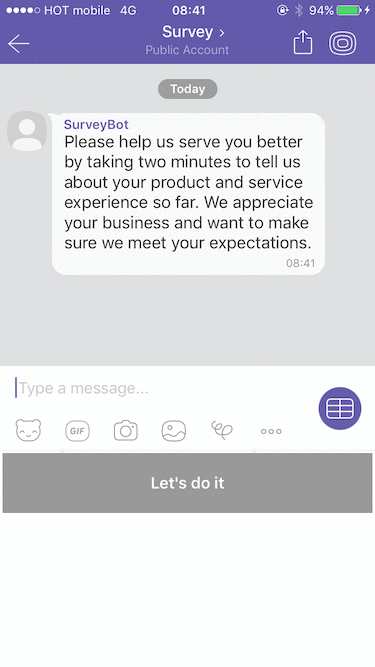
Google Apps Script هي لغة برمجة نصية تعتمد على JavaScript وتتيح لك إضافة وظائف إلى Google Apps. إنها لغة سحابية تتكامل مع جميع خدمات Google الأخرى، بما في ذلك Gmail وGoogle Drive والتقويم ونماذج Google وجداول البيانات والمزيد. يعد Apps Script متعدد الاستخدامات بشكل لا يصدق. انها تسمح لك:
أضف قوائم ومربعات حوار وأشرطة جانبية مخصصة إلى مستندات Google وجداول البيانات والنماذج
اكتب وظائف مخصصة لجداول بيانات Google. مثل جلب بيانات إضافية من خدمات خارجية أو حتى رسم بعض المخططات المعقدة
نشر تطبيقات الويب — سواء كانت مستقلة أو مضمنة في مواقع Google
تفاعل مع خدمات Google الأخرى، بما في ذلك AdSense وAnalytics والتقويم وDrive وGmail والخرائط
أن يكون لديك حساب جوجل
احصل على رمز مصادقة حساب Viber الخاص بك
https://docs.google.com/spreadsheets/d/187abmrkYlgoDZrYPChgQZiG2btfi98YPWrYYMF42UpQ/edit?usp=sharing
في جداول بيانات Google، انقر فوق File > Make a copy ...
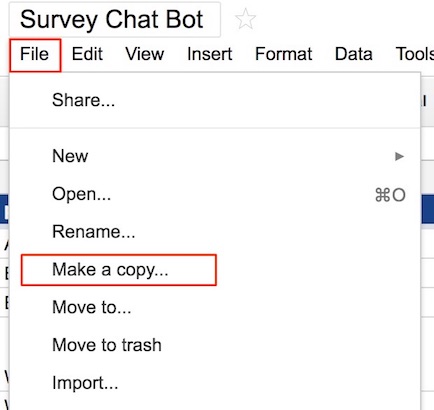
هذا يجب أن يعطيك شيئًا مثل هذا:
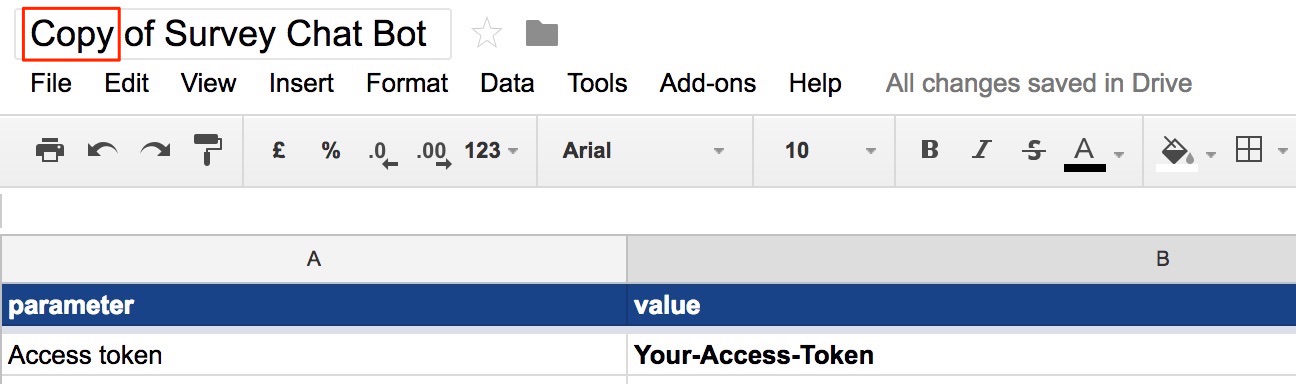
ملاحظة: لا تتردد في تغيير اسم
Copyإلى أي شيء تريده، فلن يؤثر ذلك على النتيجة.
parameters ، قم بتحرير الحقول التالية:رمز الوصول - استخدم رمز الوصول الذي حصلت عليه أثناء إنشاء الحساب.
اسم الروبوت - كن مبدعًا!
عنوان URL للصورة الرمزية لروبوت - عنوان URL للصورة الرمزية للاستطلاع. يجب ألا يزيد حجم الصورة الرمزية عن 100 كيلو بايت. الموصى بها 720x720
مرحبًا بك في رسالة الاستطلاع - هذه هي رسالة الترحيب التي سيتلقاها المستخدم من روبوت الاستطلاع
زر الترحيب بالبدء - يدعو المستخدم لبدء التفاعل مع الروبوت
رسالة إنهاء الاستطلاع - هذه هي الرسالة التي سيرسلها الروبوت في نهاية الاستطلاع. إنها بشكل عام رسالة "شكرًا لك".
رسالة لا أفهمها - سيتم إرسال هذه الرسالة إذا أدخل المستخدم إدخالاً غير صالح (صورة، ملصق، وما إلى ذلك)
هل يجب أن تستخدم لوحة المفاتيح ألوانًا عشوائية - هل يجب أن يستخدم الروبوت ألوانًا عشوائية لخيارات الإجابة على الاستطلاع المختلفة أم لا. القيم المقبولة true أو false
لون خيار لوحة المفاتيح الافتراضي - في حالة اختيار عدم استخدام لون عشوائي، يمكنك تعيين اللون الافتراضي هنا. الرجاء استخدام تنسيق Color Hex فقط. على سبيل المثال #999999
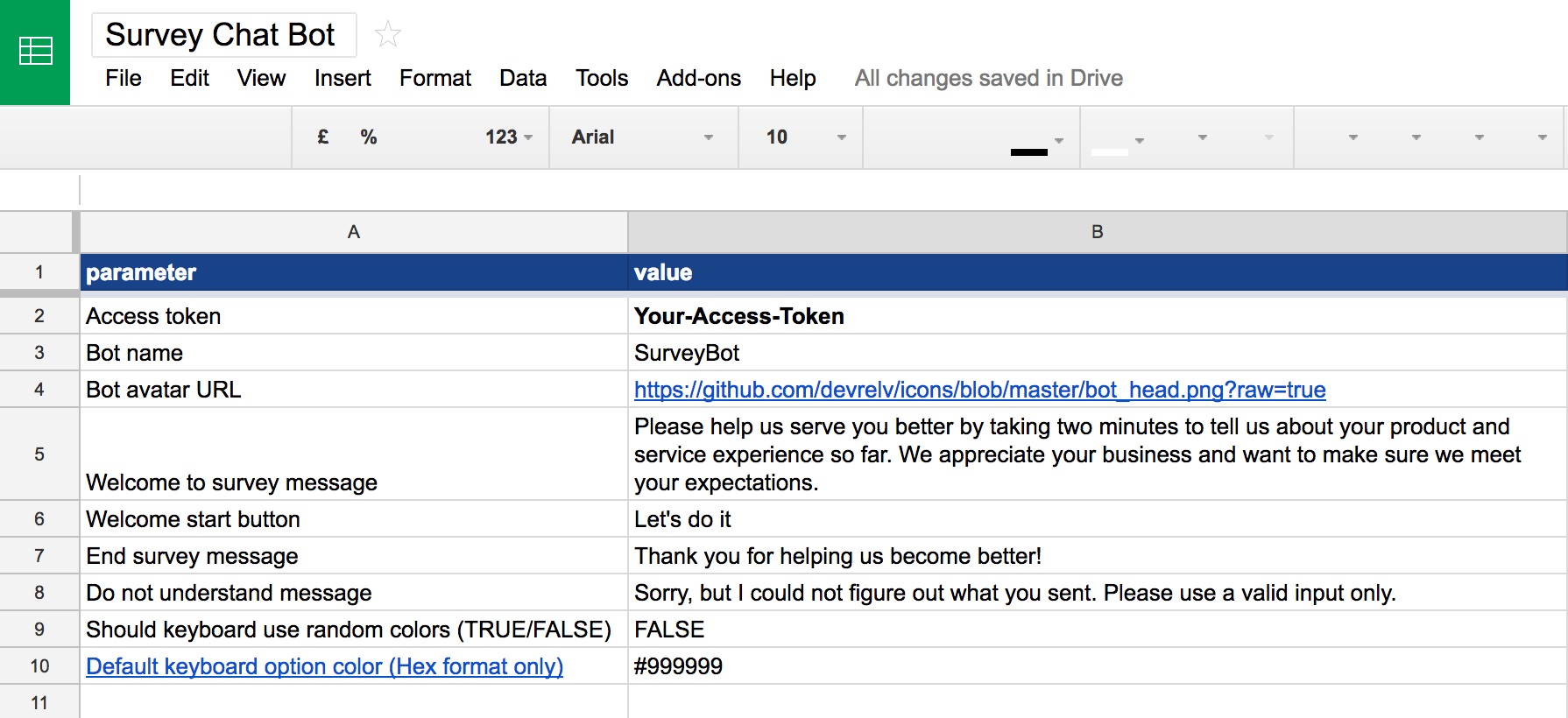
هذا هو الفرق بين لوحة المفاتيح ذات الألوان المحددة وتلك التي تم إنشاؤها بألوان عشوائية:

questions ، قم بتحرير أسئلتك: يدعم روبوت الاستطلاع الخاص بنا ثلاثة (3) أنواع مختلفة من الأسئلة: range keyboard text :
range - يطلب من المستخدم إدخال قيمة صالحة من نطاق مخصص. من المنطقي توفير نطاق عندما يحتاج المستخدم إلى تسجيل شيء ما.
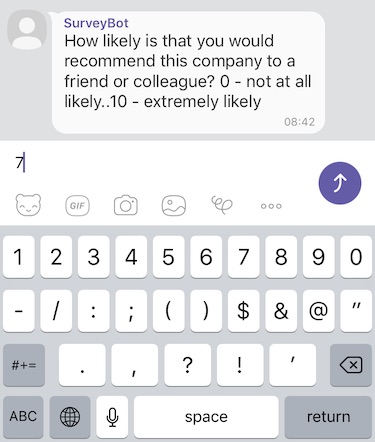
keyboard - عرض خيارات تحديد الحالة المختلفة عبر لوحة مفاتيح فايبر.
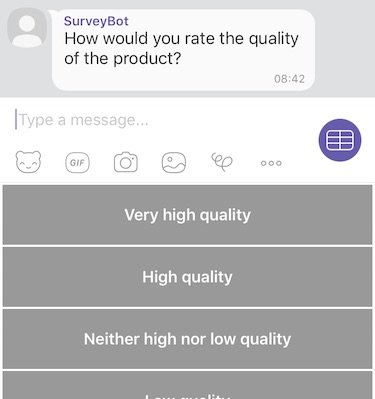
text - إدخال نص مجاني.
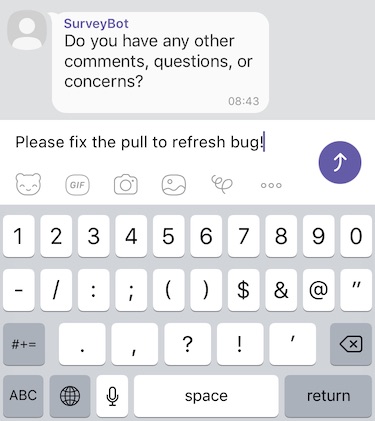
كل صف في جدول البيانات يساوي سؤال استطلاع ويتم ترتيبه حسب التسلسل. وبالتالي فإن الصف الأول (بعد الرأس) سيحتوي على السؤال الأول، بينما الصف السابع سيحتوي على السؤال السابع.
إضافة سؤال range
ضمن range الكتابة عمود type
تحت عمود question اكتب سؤالك. أفضل الممارسات هي ذكر النطاق الصالح الفعلي.
تحت عمود extras ، اكتب القيم المقبولة، مفصولة بفواصل منقوطة. على سبيل المثال 0;1;2;3 .

إضافة سؤال keyboard
تحت عمود type اكتب keyboard
تحت عمود question اكتب سؤالك.
ضمن عمود extras ، اكتب الخيارات، مفصولة بفواصل منقوطة. على سبيل المثال Yes;No .

إضافة سؤال text
تحت عمود type اكتب text
تحت عمود question اكتب سؤالك.

افتح Script editor... بالنقر على " Tools " > " Script editor... "
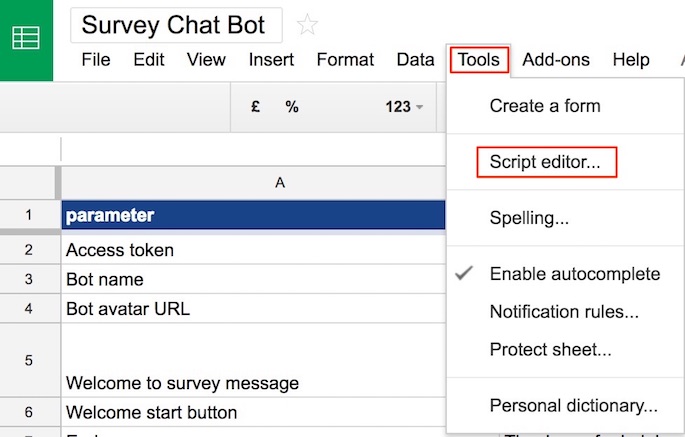
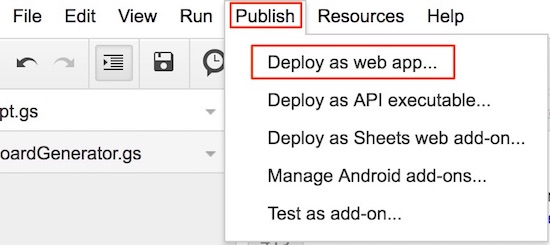
حدد أحدث إصدار للمشروع للنشر.
ملاحظة: يجب عليك تحديد خيار
Anyone, even anonymousفي القائمة المنسدلة "من لديه حق الوصول إلى التطبيق" وإلا فلن تتم إضافة استجابات النموذج إلى جدول البيانات!
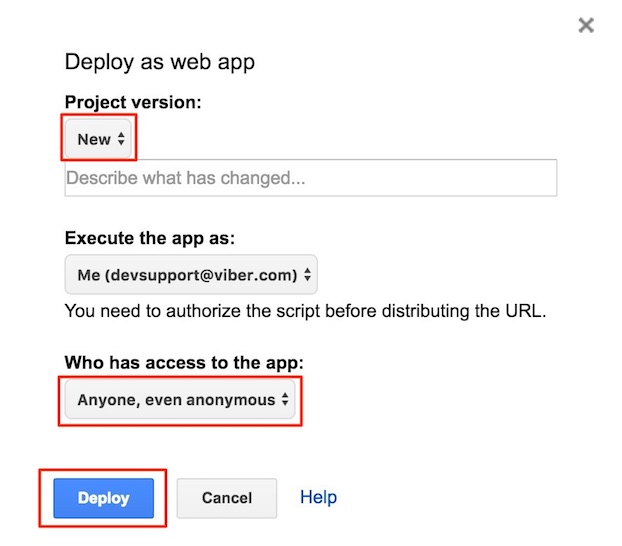
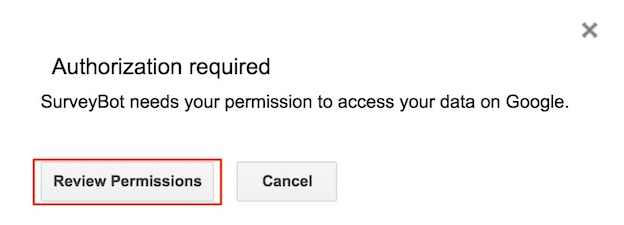
انسخ عنوان URL لتطبيق الويب إلى الحافظة/لوحة الملاحظات الخاصة بك. ثم انقر فوق "موافق".
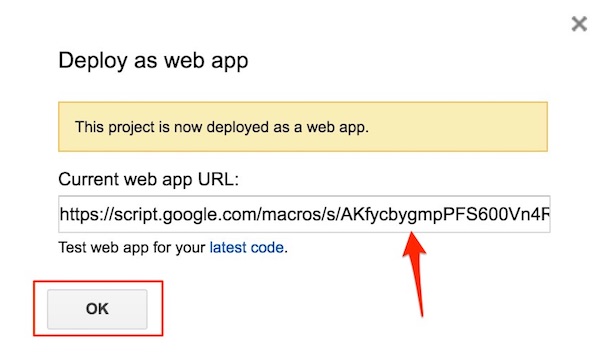
وحدة تحكم Viber chat API عبارة عن موقع مساعد تم إعداده لهذا التكامل، خصيصًا لمساعدتك في إعداد WebHook. بهذه الطريقة سيعرف فايبر كيفية التواصل مع الورقة الخاصة بك.
حدد عملية Set a WebHook ، والصق عنوان URL لتطبيق الويب الخاص بك من الخطوة السابقة وانقر فوق الزر Apply لإجراء التغيير.
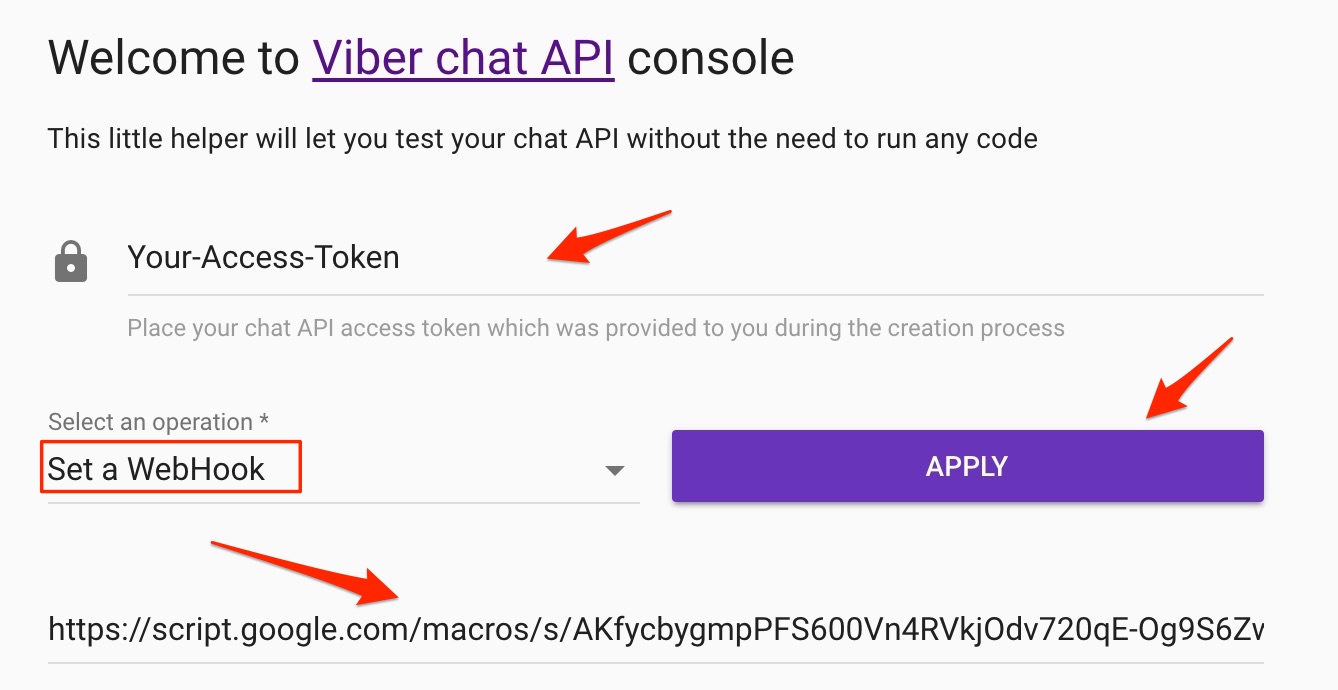
منتهي . هذا كل شيء. لقد قمت للتو بإنشاء روبوت الدردشة الاستقصائي الخاص بك! سيتم نشر إجابات الاستطلاع الخاصة بك في ورقة answers .
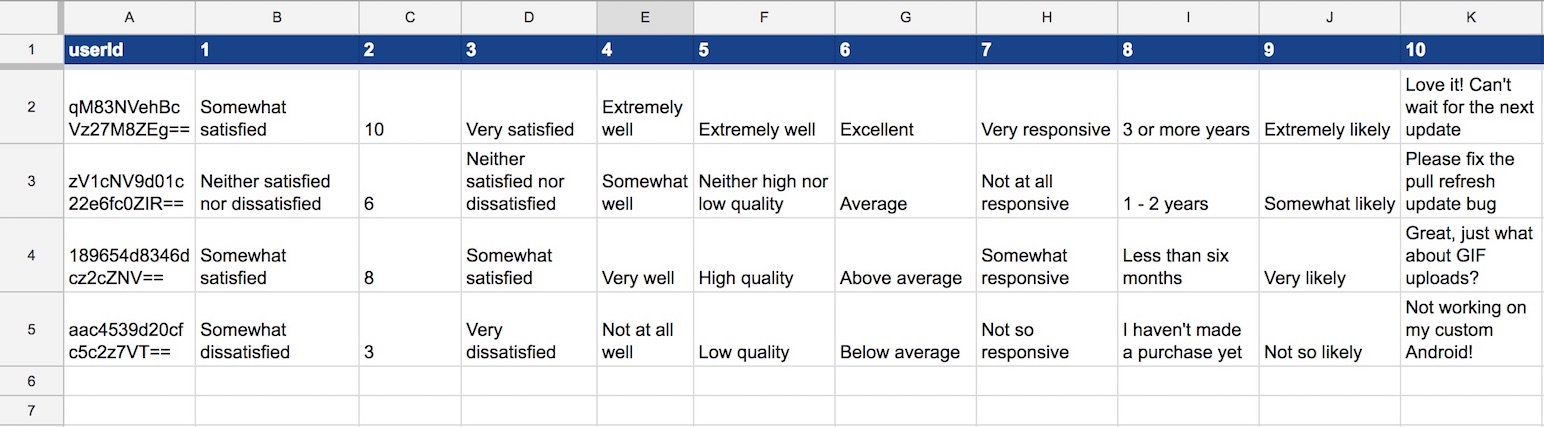
لا تتردد في تخصيص الكود، أو إضافة المزيد من أنواع الأسئلة، أو تحسين التدفق، أو حتى قبول الصور كمدخل صالح!
إذا وجدت أي مشكلات في هذه العينة، فيرجى فتح مشكلة على GitHub.
أساسيات البرامج النصية لتطبيقات Google
دمج البريد البسيط باستخدام جداول بيانات Google